비어있는 ntfs 연결 - usb 저장소를 폴더처럼 사용하기
2020. 12. 10. 10:02ㆍ윈도우 보조프로그램
윈도우에서 usb저장소(usb 플래시 드라이브, 외장하드디스크 등)을 사용할 때, 컴퓨터에는 드라이브명으로 표시가 된다.

드라이브명으로 매핑이된 usb 저장소를 폴더에 mount 시킬수가 있는데, usb가 ntfs 파일 시스템일 때만 가능하다.
[시작메뉴] - [Windows 관리 도구] - [컴퓨터 관리] 로 실행을 시킨다.

항목에 [디스크 관리]로 들어가면
컴퓨터에 연결이된 저장소를 관리 할 수 있는 창으로 넘어간다.
여기서 주어진 드라이브중에 폴더로 연결하기를 원하는 드라이브를 확인하고 마우스 오른쪽 버튼을 누른다.

[드라이브 문자 및 경로 변경]으로 들어가면 매핑이된 드라이브 문자가 있는데, 변경을 누르면 선택이 안되는 경우가 있다.

그러므로, 제거를 눌러 드라이브 문자를 삭제를 해버리고 다시 추가 버튼을 눌러서 경로를 추가 시킬 수 있도록 한다.




추가 버튼을 클릭을 한다.

<비어 있는 NTFS 폴더에 탑재>를 누르고 <찾아보기> 버튼을 클릭한다.
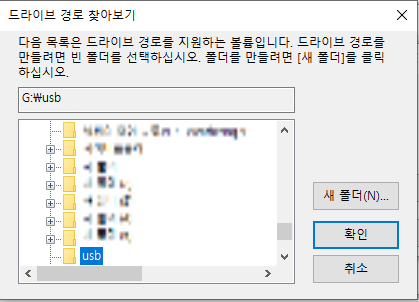
확인 버튼을 누르고 usb드라이브와 연결한 폴더를 보면 링크표시가 된 것을 볼 수 있다.
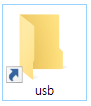
폴더에 들어가보면 USB안의 내용을 확인 할 수 있다.

'윈도우 보조프로그램' 카테고리의 다른 글
| wmic(Windows Management Instrumentation Command-line) (0) | 2021.03.22 |
|---|---|
| PSR(Problem Steps Recorder) 커맨드라인 옵션(7) - slides (0) | 2020.07.29 |
| PSR(Problem Steps Recorder) 커맨드라인 옵션(6) - sketch 옵션 (0) | 2020.07.29 |
| PSR(Problem Steps Recorder) 커맨드라인 옵션(5) - recordpid (0) | 2020.07.29 |
| PSR(Problem Steps Recorder) 커맨드라인 옵션(4) - arcxml(xml파일 출력) (0) | 2020.07.29 |